SMPC2010 bjuder inte bara på de mest välfyllda prisborden hittills i tävlingenshistoria. Årets svenska mästerskap i prestanda och datoröverklockning har flera större nyheter, inte minst en ny tävlingsgren som fokuserar på grafikkortsöverklockning. I denna artikel går vi igenom de redskap och ger tips på vad som krävs under tävlingens gång.
GPU Classic är årets nya tävlingsgren där överklockare utmanas att pressa sina grafikkort till nya höjder. Till skillnad från till exempel 3DMark06 i fjolårets tävlingsgren Pris/Prestanda är det denna gång inget benchmark som mäter prestanda, utan ett tuffare stabilitetstest i form av Furmark som gäller. Programmet pressar grafikkortet till det yttersta, och är därför mycket bra lämpat för tävlingar som inte bara handlar om att uppnå högst möjliga prestanda, utan också ska visa någorlunda stabila värden, som inom viss marginal även kan användas vid vardaglig bruk.
I den här guiden tar vi en snabb titt på reglerna, och hur man ska gå tillväga för att framställa giltiga resultat. Så som vid alla tävlingar finns det regler man måste följa, och GPU classic är inget undantag. På följande sidor hittar ni vad ni ska tänka på, och vad man kan göra för att framställa så bra bildbevis som möjligt.

följande program kan användas för överklockning och verifiering i årets GPU Classic:
- GPU-Z v0.4.7 eller senare
- Furmark v1.8.0 eller senare
- MSI Afterburner v2.0.0 eller senare
- Rivatuner v2.24 eller senare
Dessutom ska Furmark köras med följande inställningar:
- OpenGL 3 rendering path
- 800×600 i upplösning
- Stability Test
- MSAA Samples: NONE
- “Xtreme Burning”, “Displacement Mapping”, “PostFX” samt “Furmark v1.7-mode” avaktiverade
Slutreslutatet räknas ut genom att man adderar den procentuella GPU-överklockningen med den procentuella minnesöverklockningen.
GPU Classic slutresultat = [Procentuell GPU överklockning + Procentuell minnesöverklockning]
Mer detaljer kring hur man räknar ut sitt resultat finns att hitta här. Nu kastar vi oss vidare in i mjukvaran och de applikationer som blir dina närmsta vänner i jakten på nya SM-placeringar.
MSI Afterburner är ett populärt program som används vid överklockning av framförallt nyare grafikkort. Programmet är baserat på det lite äldre Rivatuner, och tillåter användaren att ändra spänningen till GPU och en mängd andra saker. Även fast Afterburner är ett ganska smidigt program, så finns det ändå en del tips och tricks som kan underlätta.
Först och främst kan det vara smidigt att ändra “Skin” i Afterburner. Genom att välja en kompakt variant minskar fönstrets storlek vilket underlättar för dem som använder 1280×1024 eller mindre i upplösning (<19″), då det vid valideringen måste finnas ett antal fönster öppna, och visas tydligt. Detta är alltså ett enkelt sätt att få plats med allt, utan att behöva dölja vissa fönster eller dra dem över varandra.
Nästa sak man bör göra är att gå in på settings, och klicka på fliken Monitor. Här kan man bland annat ändra vad som ska visas på Monitor-panelen. Ett tips är att endast aktivera “Core Clock”, “Memory Clock” och “GPU Temperature”. Saker som Shaderfrekvensen och fläkthastigheten behöver inte nödvändigtvis visas, eftersom de inte behövs för verifieringen. Ett annat tips är att även ändra Max- och Minlimit för alla aktiverade monitorer. Genom att ge dessa passande värden, blir monitor fönstret genast mycket tydligare, och underlättar vid verifiering. Minlimit värdet för till exempel GPU frekvensen kan man ställa in till lägsta frekvensen kortet använder vid 2D läge, och Maxlimit kan ställas till högsta frekvensen du kan tänka dig uppnå vid överklockning. På detta sätt underviker man onödiga tomrum i diagrammet, och blir det lättare att se förändringar i klockfrekvens samt temperatur.
Slutligen kan ett resultat se ut som ovan, men alla de fem detaljer som måste visas på skärmdumpen. dessa fem måste visas för att resultatet ska vara giltig:
- Furmark ska köras minst 5 minuter
- GPU-Z, samtliga detaljer ska vara synliga
- Afterburner (eller rivatuner), som visar GPU/Minne samt temperatur under hela perioden Furmark körs
- Furmark med dess inställningar
- Furmark version 1.8.0 eller senare
Rivatuner är att verktyg som används framförallt vid överklockning utav äldre grafikkort. Programmet fungerar i stort sätt som Afterburner, men har dock en helt annan layout. Programmet har fler avancerade funktioner än Afterburner, men saknar smidigt justering för bland annat GPU spänningen.
Återigen rekommenderar vi att man öppnar monitorpanelen, och väljer vad som ska visas på skärmen. Detta fungerar mycket likt Afterburner, och även här går det att justera Max- och Minlimit för att på bästa sätt visa data i diagrammen.
En annan sak som man som nybörjare bör tänka på är att många grafikkort har olika prestandalägen. Vid överklockning är det 3D-läget man vill göra ändringar på, och just detta ska markeras i Rivatuner för att överklockningen ska ha någon effekt. Välj alltså “Performance 3D” vid överklockning i Rivatuner.
Nå extra höga klockfrekvenser med RivaTuner
Ett problem som ibland förekommer vid överklockning av lite äldre grafikkort är att man inte kan sätta tillräcklig höga klockfrekvenser i överklockningsprogrammet man använder. Dessa kan man kringgå i Rivatuner genom att gå in i PowerUser tabben, och ändra MaxClockLimit under Rivatuner/Overclocking/Global till ett högre värde. Detta värde är i hexadecimal, men oftast räcker det att fylla i “AA” eller “100” för att få tillgång till högre frekvenser.
Som vi redan var inne på så använder vissa grafikkort sig utav olika prestandalägen, bland annat för att sänka energiförbrukningen. Grafikkortet väljer vilket läga som är lämpligt att använda efter belastningen den utsätts för. Det vill säga grafikkortet inte drar igång för fullt, förrän den upptäcker att det krävs. Vid visning utav windows desktop är det därför oftast 2D-läget som är aktiverat. Detta kan man dock kringgå genom att forcera grafikkort till 3D-läge i Rivatuner. Genom att sätta “EnablePerfLevelForcing” till “1” får man tillgång till just detta under överklockningspanelen. Det krävs dock en omstart innan den aktiveras efter man valt vilket läge grafikkortet ska gå i.
Till slut blir skärmdumpen vid användning av Rivatuner mycket likt den med Afterburner. Alla detaljer visas tydligt på skärmen, och inga fönster behöver dras undan för att få plats.
Till sist ska förutom själva skärmdumpen även några bilder kunna visas upp. För det första krävs det minst en bild på datorn som användes, och dess komponenter. Självklart ska i förstahand grafikkortet vara synlig, men det uppskattas om även andra komponenter visas.
Sista kravet är även en bild, där både skärmen och rumstemperatur visas. På skärmen ska samtliga detaljer visas, och informationen samt diagrammet måste vara klart synliga. Temperaturen måste visas tydligt, helst med en digital termometer. Visa gärna även tempproben, så att vi kan säkerställa att det verkligen är rumstemperaturen som visas.
Viktigt är att man tydligt kan se att testerna görs i rätt rumstemperatur och att det resultat som lagts upp i tävlingen är nått med samma komponenter som på bilderna. Ta alltid extra bild för att vara säkra på verifieringen!
Här nedan är en summering av de verifieringsmoment och foto som ska användas under GPU Classic, en detaljerad guide finns på SM-sajten.
Foto 1: Deltagaren skall presentera sig i ett foto med för- och efternamn skrivet på en skylt eller lapp. Både text och deltagaren ska finnas med på bilden.
Foto 2: Bild på legitimation, körkort eller EU-pass (Visas ej i tävlingarna, endast i identifieringssyfte av jury)
Foto 3: Foto som visar datorsystemet, termometern (temperaturen ska vara läsbar) den tävlande och resultat i samma foto.
Skärmdump: En skärmdump från datorn som visar de fyra verifieringsmjukvaror som tidigare listats. Skärmdumpen ska vara tagen efter MINST 5 MINUTER av belastning i Furmark och alla applikationer ska varit öppnade under tidsperioden för att verifiering av de överklockade frekvenserna ska godkännas.
Tålamod är en dygd!
Vi har nu gått igenom mer i detalj hur man på ett effektivt sätt överklockar sitt grafikkort. Kanske viktigast av allt är dock att man visar tålamod och vilja, som vid all överklockning. Var beredd på motgångar och se dem som utmaningar istället för hinder. Kom också ihåg att ALLA deltagare som publicerar ett giltigt resultat i tävlingen inte bara har chans att vinna priser från prisbordet utan även är med i utlottningen av ett häftigt GeForce GTX 460-grafikkort från Gigabyte.
För den som är nyfiken på överklockning i sin helhet kan vi rekommendera vår genomgående Överklockarskola som ni hittar här. Mer information om SMPC2010 och vår andra tävlingskategori Procentuell Överklockning finns att hitta på tävlingssajten. Lycka till!












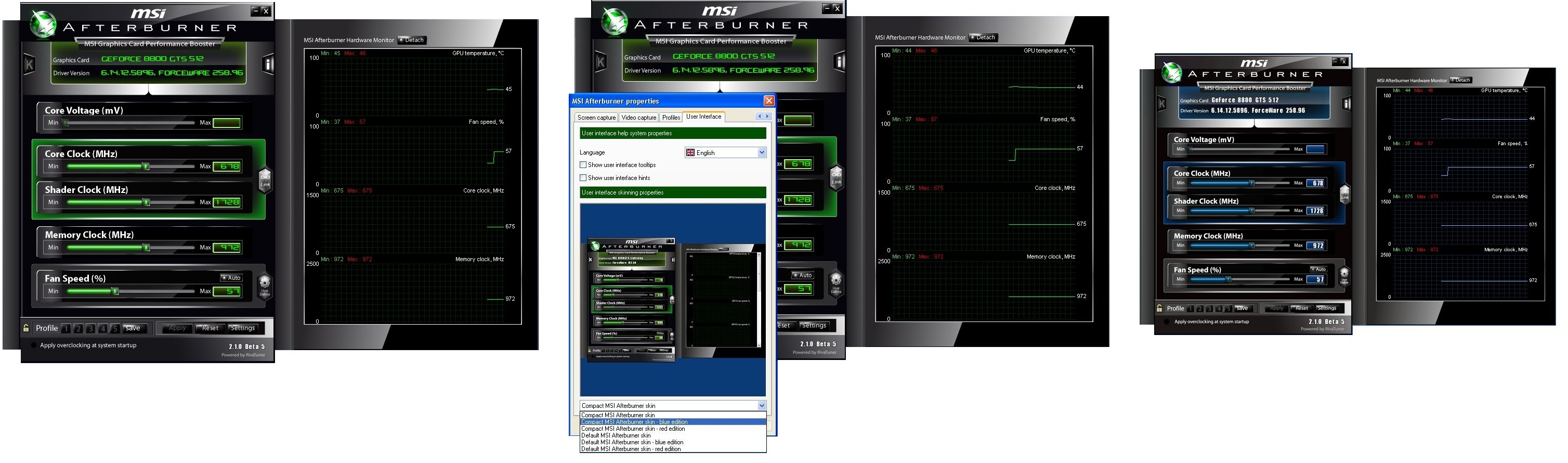
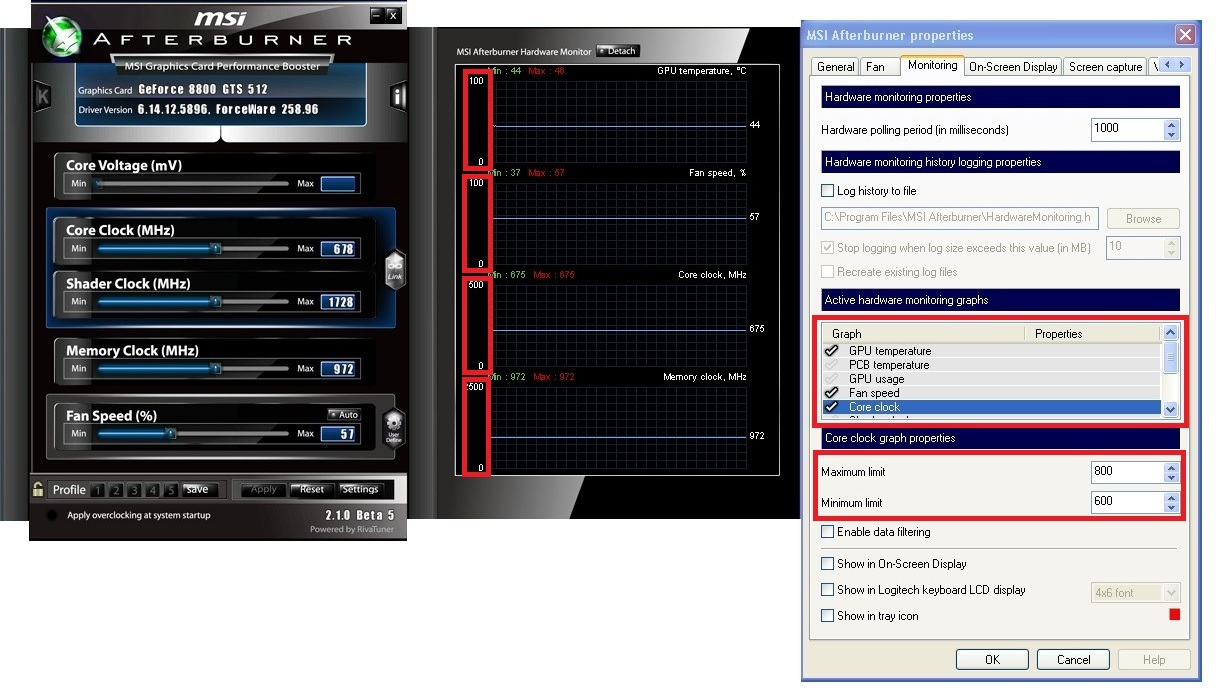
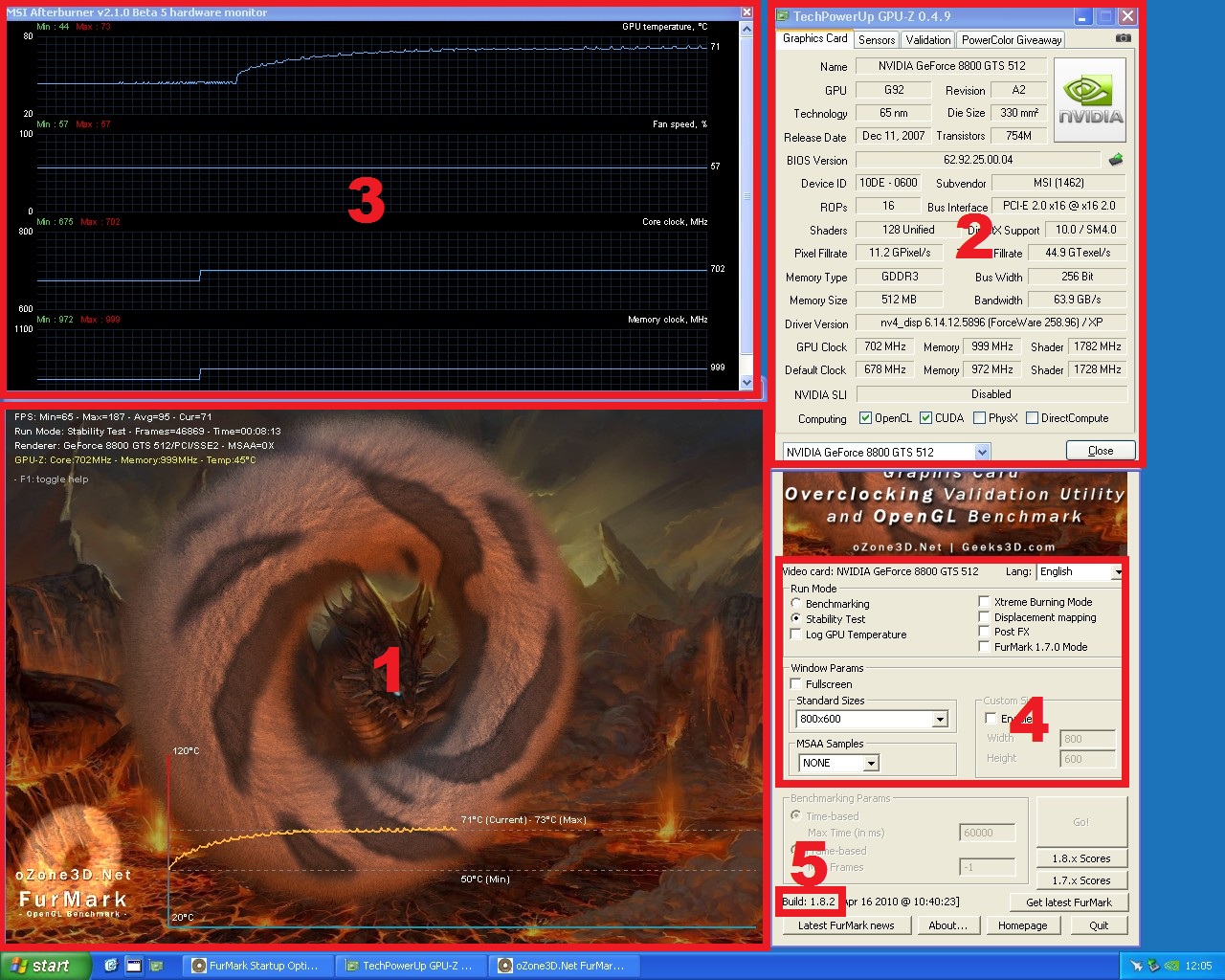
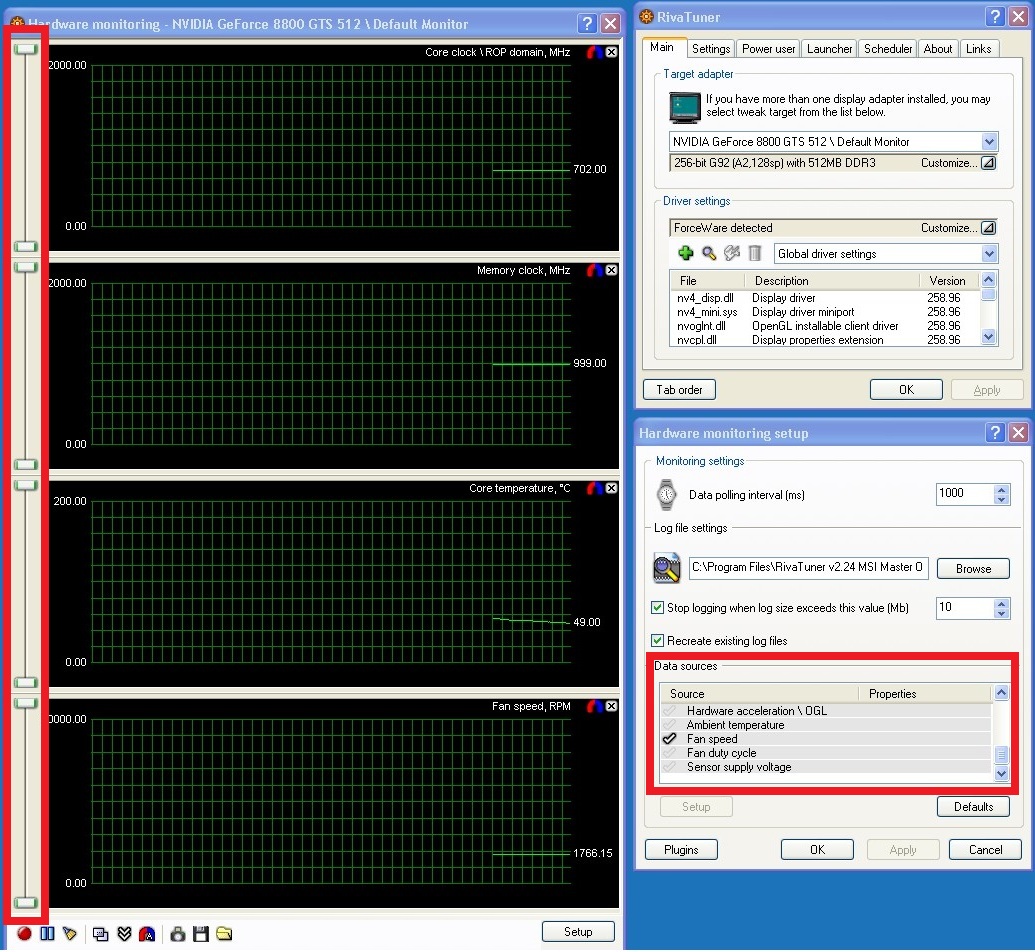
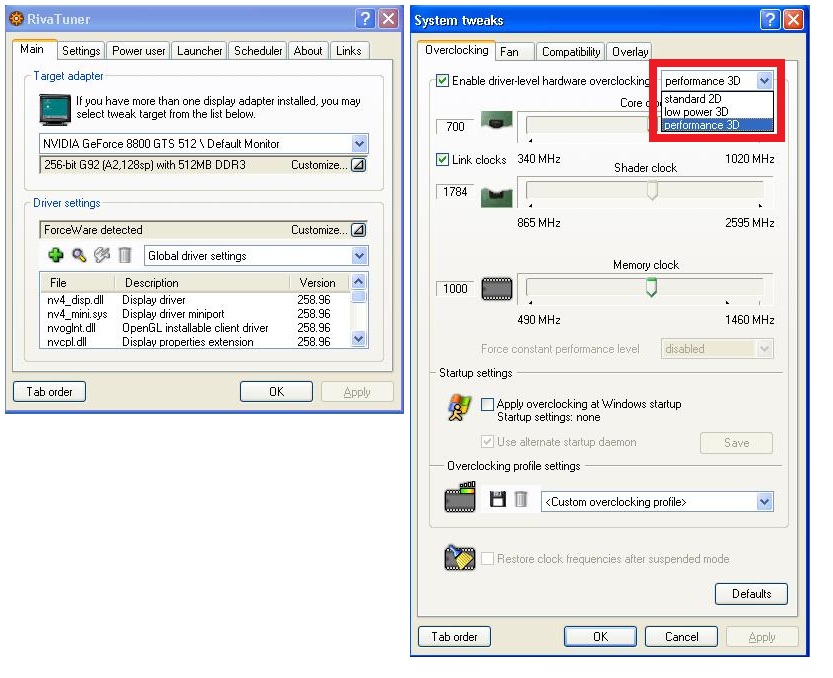
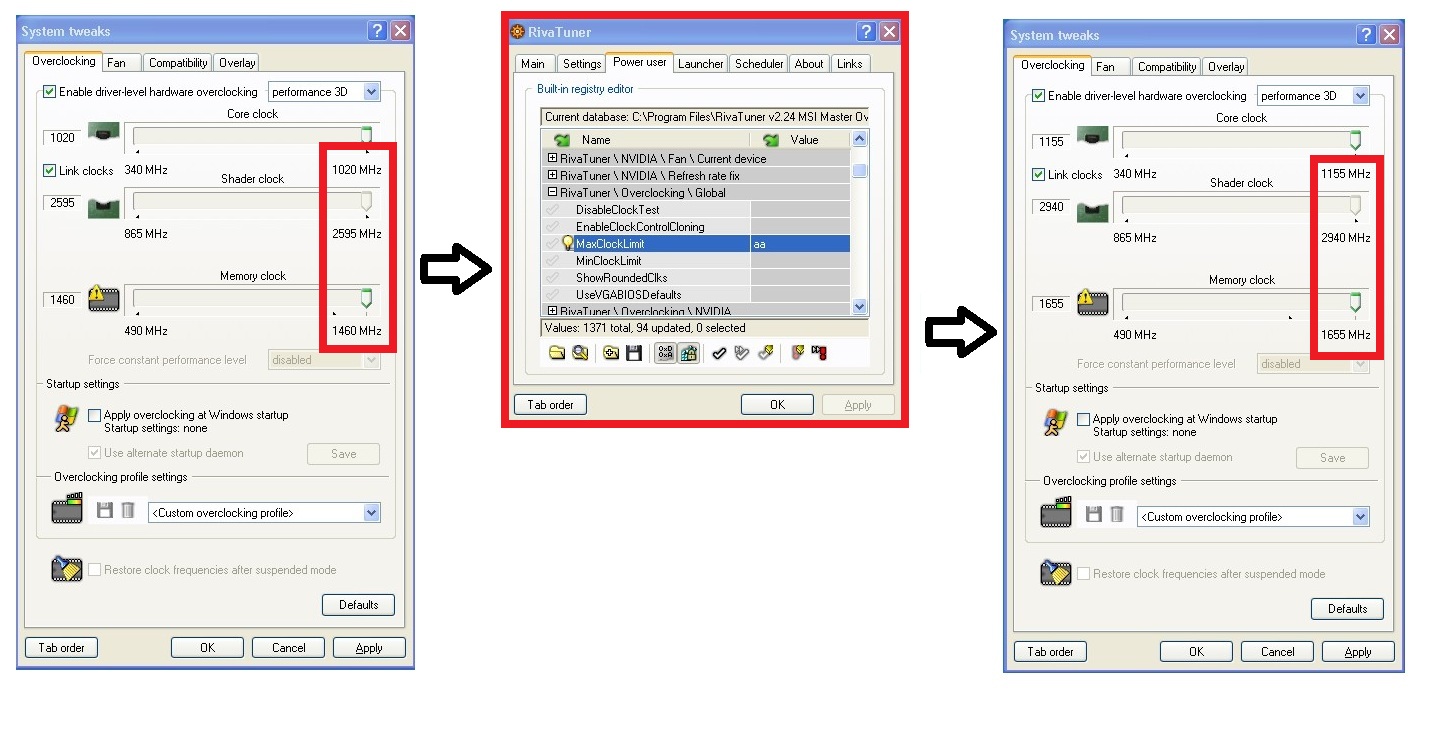
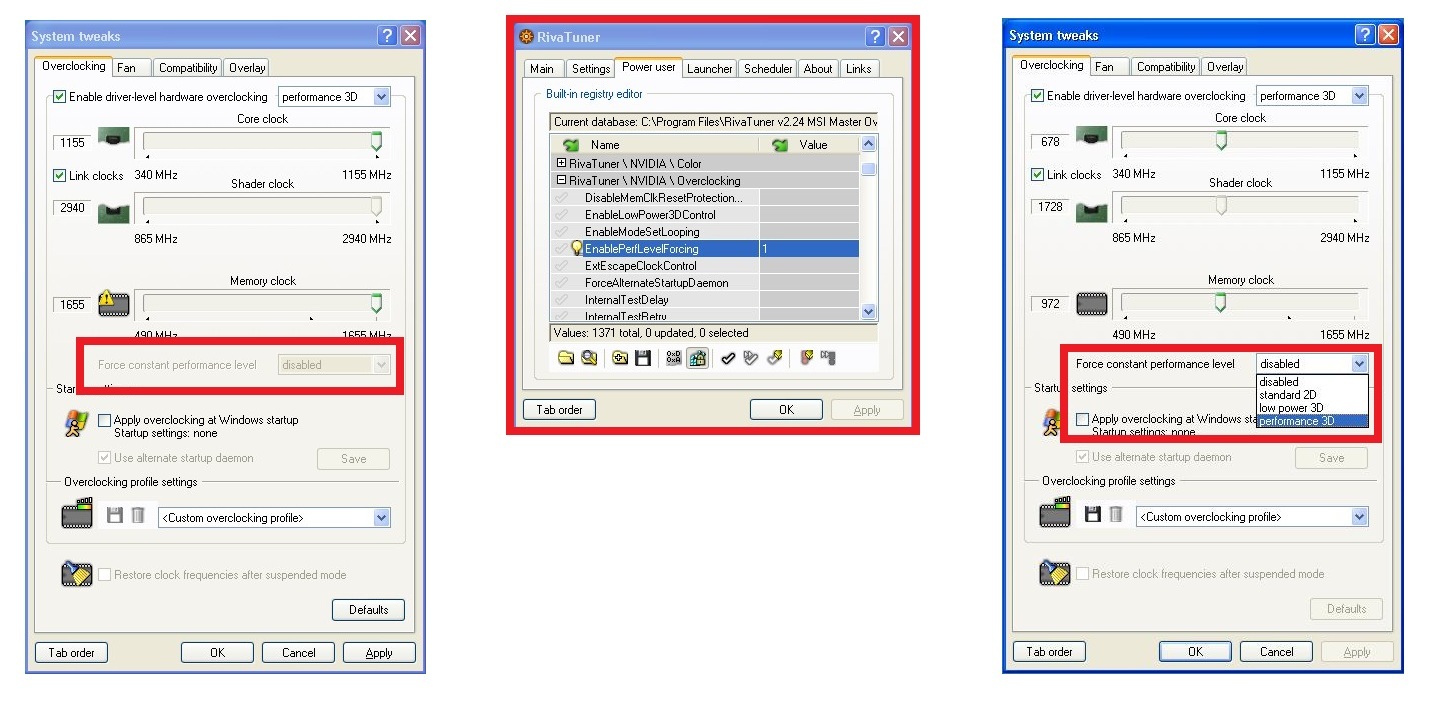
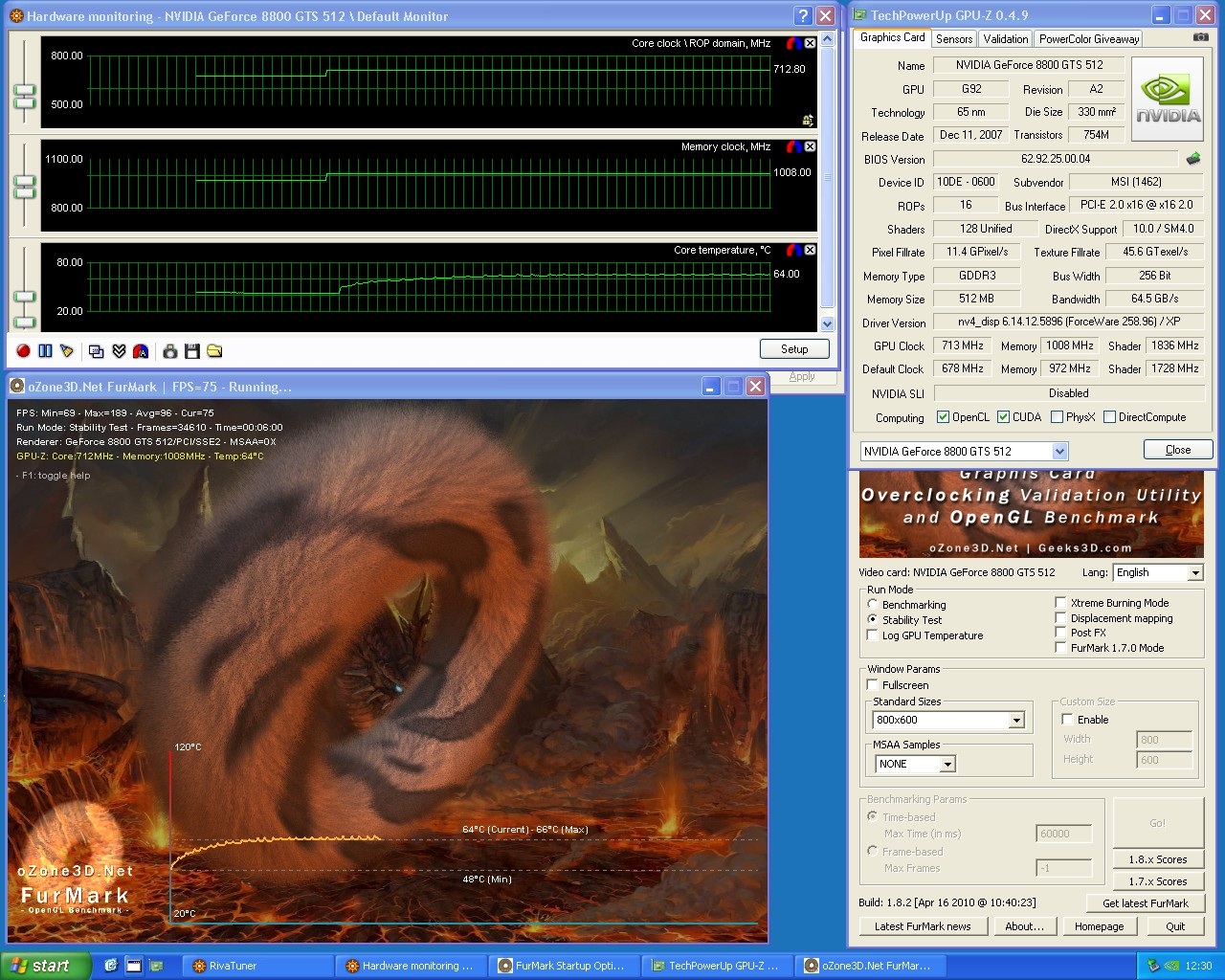

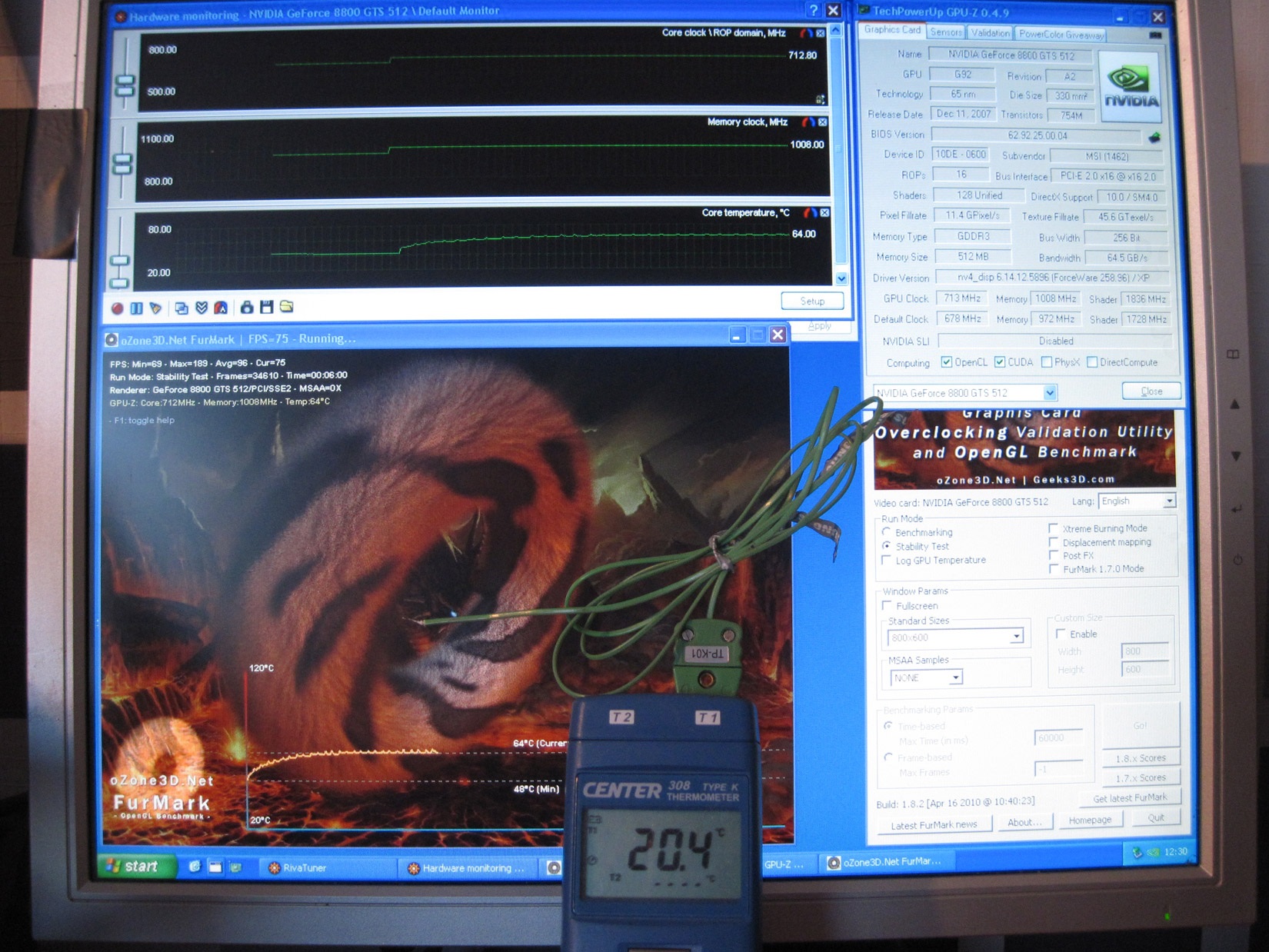




Från vilket program tas klocken som man sedan räknar ut resultatet?
Har de lillla probelmet att alla program utom furmark visar den klock jag ställt medans furmark vägrar visa annat än stock :S